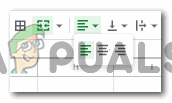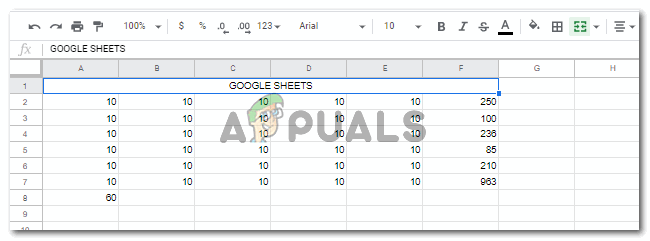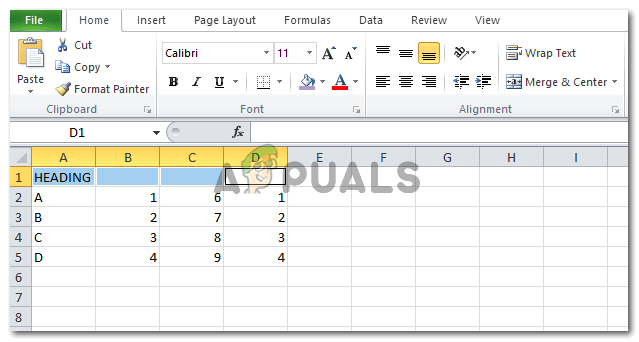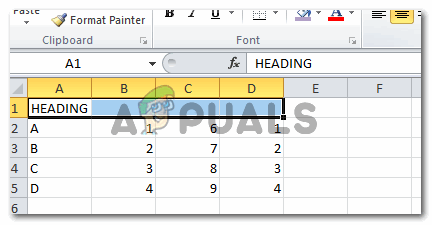セルを結合し、セル内のテキストを中央揃え
GoogleSheetsとMicrosoftExcelは、個人用とビジネス用のデータ入力に使用される2つの主要なプログラムです。どちらのプログラムにも非常によく似た機能があり、ユーザーが入力したデータを簡単に操作できるようになっています。ただし、これらの機能にアクセスするためのプロセス、タブ、およびその他の方法は、互いに比較するとわずかに異なる場合があります。たとえば、いくつかのセルを結合し、それらの結合されたセルのテキストを一元化する場合、MicrosoftExcelとGoogleスプレッドシートの手順は少し異なります。
両方のソフトウェアのセルをマージする方法を学びましょう。
Googleスプレッドシートのセルを結合する方法
- Googleスプレッドシートを開きます。セルにデータが含まれている場合でも、このための関数または機能をセルに実装できるため、いつでも最初から開始することも、既存のファイルで作業することもできます。

Googleスプレッドシートを開いて、既存のファイルまたは新しいファイルを開きます。
- セルを結合する必要がある場合、必ずしも最初の行または列である必要はありません。シート上のどこにでもセルを結合する必要があることは誰でも見つけることができます。例として、最初の行を使用して見出し、つまりGoogleスプレッドシートを入力し、残りのセルを空にしました。これを行うには2つの方法があります。結合するすべてのセルの最初のセルに見出しを入力するか、最初にすべてのセルを結合してから、結合されたセルに見出しを追加します。いずれにせよ、Googleスプレッドシートの見出しの中心を調整する必要があります。

マージするセルを選択します。カーソルを使用してすべてのセルをクリックして選択するか、キーボードのShiftキーを使用して最初と最後のセルを選択し、その間のすべてのセルを選択できます。
最初に見出しを書き、次にセルを結合しました。そのため、見出しを入力した後、すべてのセルを選択しました。
- Googleスプレッドシートの上部のツールバーには、中央に2つの角かっこと矢印のようなマージ用のタブがあります。下の画像を見て、Googleスプレッドシートでセルを結合するためのタブが正確にどのように表示されるかを確認してください。

[マージ]タブを見つけます
- このタブの下向きの矢印をクリックして、セルを結合するためのその他のオプションを表示します。

マージに最も適したオプションをクリックします
要件に応じてオプションをクリックします。 [すべてマージ]をクリックしました。 「水平方向にマージ」のオプションをクリックしても、マージする行のみを選択したため、同じ出力が表示されます。
- これらのオプションのいずれかをクリックすると、セルが即座にマージされます。ただし、セル内のテキストは自動的に中央に揃えられません。

セルがマージされました
- Googleスプレッドシートの結合されたセルのテキストを中央に揃えるには、結合されたセルを選択します。そして、[セルの結合]タブのすぐ隣にあるタブをクリックします。
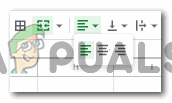
結合されたセルを選択して、テキストを中央に揃えます
これにより、位置合わせの3つのオプションが表示されます。シートの中央にテキストを配置するには、中央にあるテキストをクリックします。
- テキストは中央に正常に配置されました。
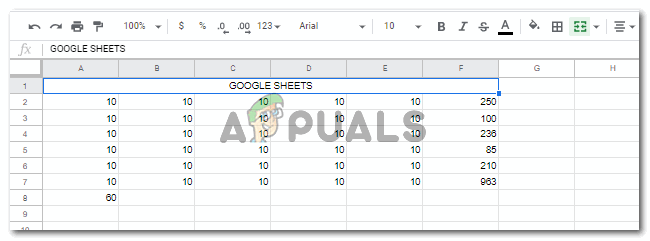
中央に揃える
MicrosoftExcelでセルをマージする方法
- データの有無にかかわらずExcelシートを開きます。シートにデータがなくても、ほとんどの機能とアクションを実装できます。セルのマージについても同じことが言えます。

Excelシートを開く
- 最初のセルに見出しを書きました。最初に見出しを書き込んでからセルを結合するか、最初にセルを結合してから見出しを入力することができます。これは完全にあなた次第です。どちらの方法でもセルをマージできるので、それほど重要ではありません。セルを結合するために、結合するすべてのセルを選択しました。
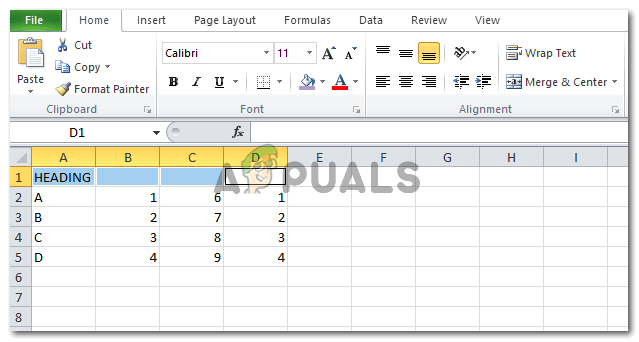
マージするセルを選択します
- Excelの上部のツールリボンで、[マージと中央揃え]のタブに注目してください。 Excelのタブは、記号だけでなく書面であるため、簡単に見つけることができます。

上部のツールリボンの[マージして中央揃え]タブ
- このタブの下向きの矢印をクリックすると、セルの結合と中央揃えのオプションがさらに表示されます。

ドロップダウンリストから選択します
- 前の画像に表示されているオプションのいずれかをクリックすると、選択したセルが結合され、テキストが自動的に中央に配置されます。このためにテキストを手動で中央揃えにする必要はありません。

テキストは自動的に配置されます
- 同じ[マージと中央揃え]タブからいつでもセルのマージを解除できます。
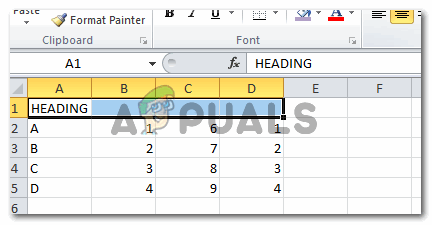
マージされていないセル